あやめさんです。
ストレージBOXの前に。

ゲーミングチェア・・・

いやー ものすごく安かったですが、値段の割に快適です。
今度レビュー記事でも書こうかな。
さて、前回の記事でUSB3.0 to SATA変換アダプターが届いたら完成と言いましたが、
あれは嘘だ。
うわぁぁぁああああぁああああ!!!
今時こんなコマンド―ネタ通じるやついるのか。
さてさて、モノは届いたんですが先日の記事書いたあとに、
「うーん、配線綺麗になったけどなんか物足りん・・・」
「せや!どうせなら配線をMOD PCっぽくスリーブ化しよう!昔自作PCしてたときはひよってたけど、車の配線を自由に弄れるようになった今なら出来るはず・・・!」
と、よからぬことを考えてしまいまして。
偶然にも翌日は秋葉原に行く予定もあったので、パーツを一式買うことにしました。

というわけで秋葉原のオリオスペックさんで緑のスリーブ4mm 10Mを購入してきました。
ついでに、ファン回転数コントローラーの電源はPCIeの6ピンコネクタなのですが、HX750iのケーブルは8pinなので6pinコネクタの単体も買いました。
そしてこの手の配線にとても大事な工具がこちら

コネクタのピン抜きです。Amazonで500円前後。お安いです。
さて、まずはPCIeケーブルのスリーブ化から取り掛かります。
熱中してて写真を撮り忘れましたが完成したのがこちら

ターボライターだとスリーブを溶かしてしまうので、熱圧縮チューブを炙るときひよってかなり遠くから炙ってたら不完全だったらしくて所々スリーブが抜けちゃってます。
まぁ見えないところになるので妥協(おい
ヒートガンが欲しいところ。
お次はHDD用のコネクタ配線を作ります。
HX750iのSATAの電源コネクタは結構シンプルな作りでして、コネクタ裏のカバーを外すと左右のツメが配線の被覆を剥いた状態で挟んでくれるという代物です。
手持ちの車用配線でも代用できることはリサーチ済なので、HX750iのコネクタを流用して制作することにしました。

バラすとこんな感じです。 配線は、コネクタの後ろの爪のところにマイナスドライバーやラジオペンチなどで押してやることで爪のなかで被覆が裂けて、通電するという仕組みです。簡単ですね。

試作1号です。
熱圧縮チューブをしていないのは、コネクタ間の距離が短いためにターボライターでコネクタを溶かしてしまいそうだったから。
しかしやっぱりみずぼらしいので却下、作り直します。

ちなみにコネクタの位置は、こんな感じで実際にあてがいながら油性ペンで配線にマーキングしました。本来なら15mmくらいクリアランスを開けなければいけないそうですが、この配線はアストロプロダクツで買った車用の配線で、芯線が銅線なので硬いんです。なのでクリアランスは開けずに作りました。
んで、結局ですが・・・

ヒートガン・・・

やっぱりこういう精密作業にターボライターは不向きです。
Amazonで探してたら結構安かったので買っちゃいました。
温度調節できるうえにノズルアタッチメントがついてるので便利です。
というわけでヒートガンを使って作り直したものがこちら

無駄な分岐を廃することが出来るのもこういうMOD PCの利点なんでしょうかね。
見た目もすっきりしましたし、いい感じです。
ジャンパスイッチは24pinコネクタに刺すだけで使える便利なやつですが、PSU側の配線があまりにも長すぎるのでこれを短くしてやろうと思います。
んで、最初はこんな需要のかけらもなさそうな超ショートケーブルを爆誕させてしまった。

これ、車のなかでやったので長さもろくに図らずやって大失敗。
んで、今度は千石通商さんでコネクタとMolex 5556を買ってきたので24pinコネクタ側だけ作り変えてやろうと画策するも・・・

下手くそーーーー!!
失敗しました。笑
ダブルコードの扱いが慣れていない上、あまりにも短く作ろうとしたせいでこのざま。
仕方ないので、PSU側から直接ジャンパスイッチにつないでしまうことにした。
んで、スイッチから配線を切り離してスリーブ化しました。
スイッチには配線をはんだ付けしなければいけないのですが、慣れない私は最初はこんなドッ下手糞なはんだ付けをしてしまいます。

下手にもほどがありますが後で改善するので許してください。
これをツイッ・・・・・もといXにpostしたところ、フォロワーさんに
「配線をはんだ揚げしてから、端子を加熱するとうまくいくよ」
と教えてもらいました。
さっそく実践してみます。

芯線をはんだ揚げしたところです。
で、はんだごてをスイッチの端子に当てながら配線をあてがってみると・・・

ブレてて見辛いですが、はんだが薄く溶けてるけどしっかり接着してます。
左は熱圧縮チューブ通し忘れです。
そしてこれを3本結線したあとは、PSU側の余ったほかの配線のピンを抜かなきゃならないんですが・・・
さっき紹介したピンだと太すぎるみたいで抜けません。(笑)
暫く悩みましたが、オリオスペックさんと同様にMOD PCパーツを扱うcoolinglabさんが、神のようなピン抜き工具を売られておりました。
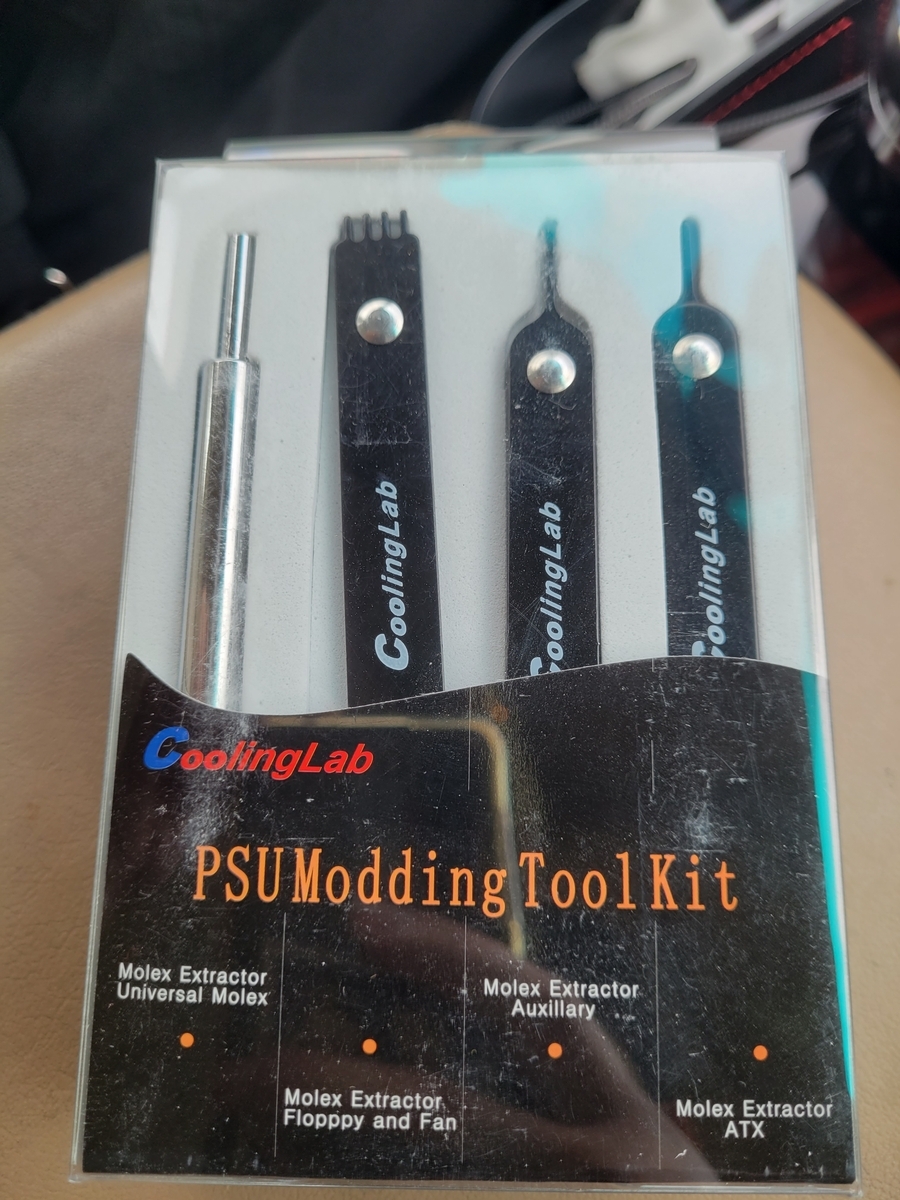
左から、ペリフェラル用、ファン用と汎用二本です。
ついでに、3mmのスリーブケーブルも追加でファン配線用に追加注文しました。

コネクタのピンの左右(画像だと上下ですが)に爪があるので、この爪を押すとピンが抜ける仕組みです。とはいえ、このようにピンの左右に工具が入る隙間はほとんどしかない。

そこで、この工具です。先がとても細いので少しこじれば入るのです。
ここで私ちょっと苦戦したので、ピンを抜くコツを書いておきます。
「コネクタは絶対に持つな。抜く配線をつまんでピン抜き工具を刺せ。」
コネクタを持つと絶対に抜けません。
コネクタの中のピンは少し遊びがあるのですが、この遊びを利用してピンを持ち上げるようにしてからピン抜きを刺すとすんなり抜けます。

PSU側コネクタから不要な配線を全部抜きました。
21pinもあるとさすがに疲れますね・・・
あ、言い忘れてましたが、スイッチはんだ付けするならもう裸圧縮端子いらないよねってことで延長配線したところは全部はんだ付けに治しました。
なんでかって言うと裸圧着端子は便利なのですが、如何せん厚みが出るのでスリーブが通しにくくなってしまうためです。

これは繋いだ配線にはんだを盛ったところの画像です。
ほぼ配線の太さと同等の大きさで作れます。
私ははんだ盛るの下手なのでこんなざまですが、上手い人がやると裸圧着端子を使用するよりも遥かに断線の心配がなくなるのもはんだのメリット。
当然このあと熱圧縮チューブで絶縁してます。はんだで繋いだ部分はΦ3mmのものを使いました。ちなみに、スリーブの末端処理はΦ4mmのものを使用しています。

ファン配線も裸圧着端子部分をはんだに変更した上、スリーブ化しました。
配線をまとめている透明のやつはケーブルコームと言って配線をすっきり見せたい自作erがよく使うやつです。
私はPCIe 6pin、SATA Power、ファン配線に使用してます。

これも便利ですが、blenderで作れそうなもんですね
3Dプリンタが欲しい。
そして、最後のピース。


思いの外でかい。
そしてこれらを組みつけて、いよいよ完成です。

まぁまぁかっこよくなった(か?)
早速動作確認をしてみます。
配線は・・・OK!結線ミスありません!
HDDは・・・
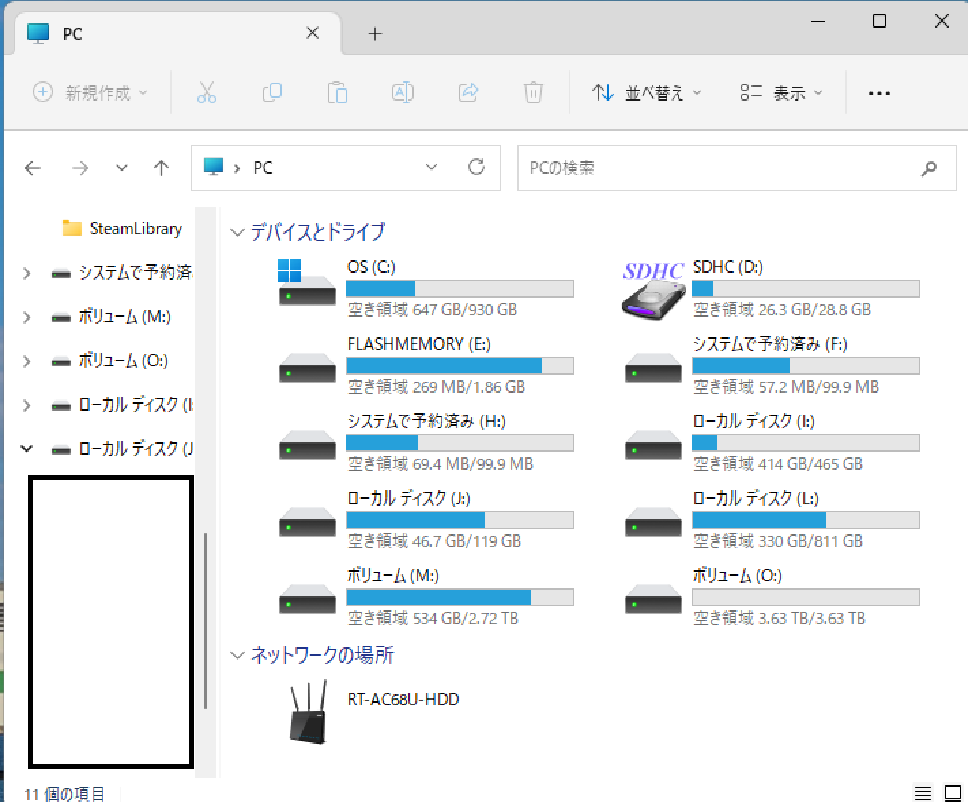
HDDは全部読み込みました!!
けど・・・SSDとブルーレイドライブはダメでした。
けどSSDとブルーレイドライブに関しては予想してた。容量が少なすぎるからだ。
こんなこともあろうかと、こんなものを用意しておいた。

始めのころの記事で紹介したやつのUSB3.1版だ。
こいつの存在は知ってはいたのだが1個あたり3000円するのでこれを6個も揃えられなくて買っていなかった。しかし2個ならやむなしだ。
しかしハブとの相性が悪いのか動作が安定しないので、こいつらだけはUSBケーブルを外にのばして、必要なときだけ使うようにした。

背面だからみずぼらしさはこの際目をつぶる。
というわけで、無事に完成致しましたストレージBOX。
結局HDDタワー買うより高くついたような気がしないでもないですが、まぁ自己満の世界なので良しとしましょう。
というわけで長くなりましたが今回はここまで。
ありがとうございました~。


